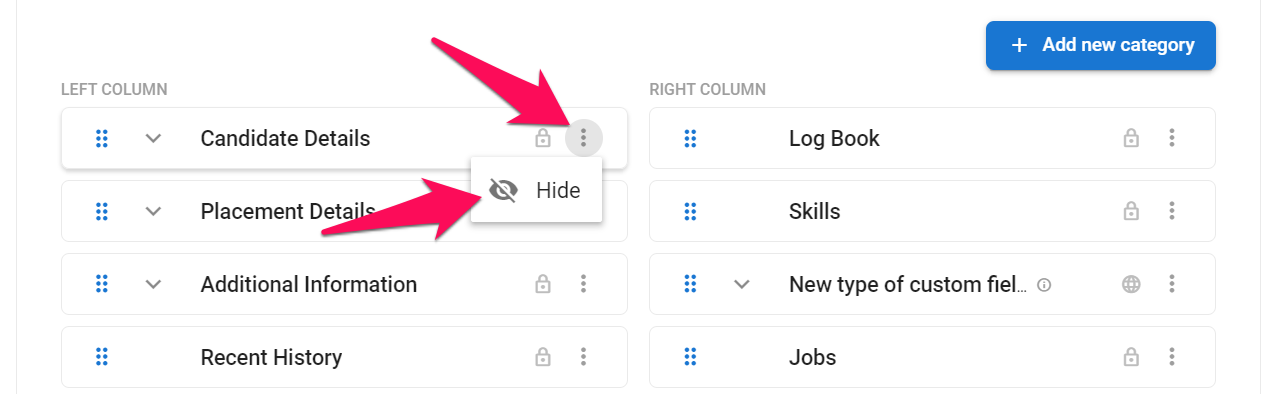สำคัญ
สิ่งนี้สามารถทำได้โดยผู้ดูแลระบบเท่านั้น
หมวดหมู่และฟิลด์ที่กำหนดเองคืออะไร
- "หมวดหมู่ที่กำหนดเอง" คือหมวดหมู่ที่สามารถเพิ่มในแท็บ "สรุป" ของโปรไฟล์ผู้สมัครนอกเหนือจากหมวดหมู่เริ่มต้น และสามารถเก็บ "ฟิลด์ที่กำหนดเอง" ได้
- "ฟิลด์ที่กำหนดเอง" คือฟิลด์ที่สามารถเพิ่มในแท็บ "สรุป" ของโปรไฟล์ผู้สมัคร ต้องเพิ่มลงในหมวดหมู่เริ่มต้นหรือหมวดหมู่ที่กำหนดเอง
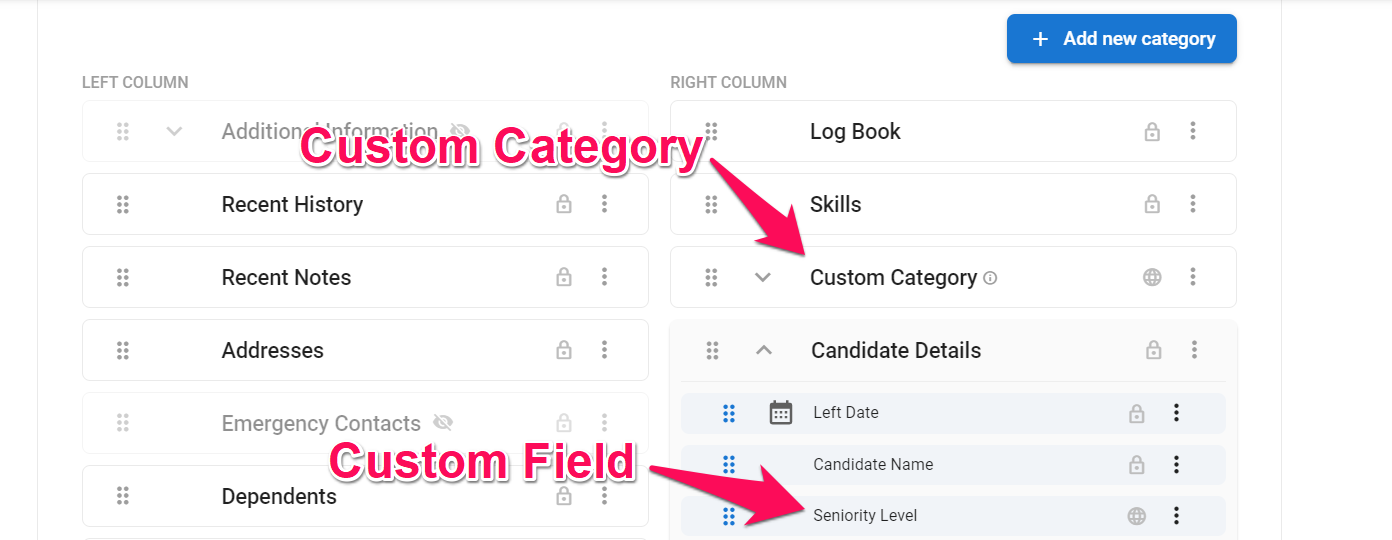
หมายเหตุ
การเปลี่ยนแปลงใด ๆ จะมีผลกับผู้ใช้ทั้งหมดภายใต้บัญชีบริษัทของคุณ
การสร้างหมวดหมู่ที่กำหนดเอง
- ไปที่หน้าต่อไปนี้ หรือคลิกที่ "การจัดการ" จากเมนูด้านข้าง เปิดหมวดหมู่ "การปรับแต่ง" แล้วเปิดหมวดหมู่ "ผู้สมัคร" จากนั้นคลิกที่ "ปรับแต่งฟิลด์ผู้สมัคร"




-
คลิกที่ "เพิ่มหมวดหมู่ใหม่"
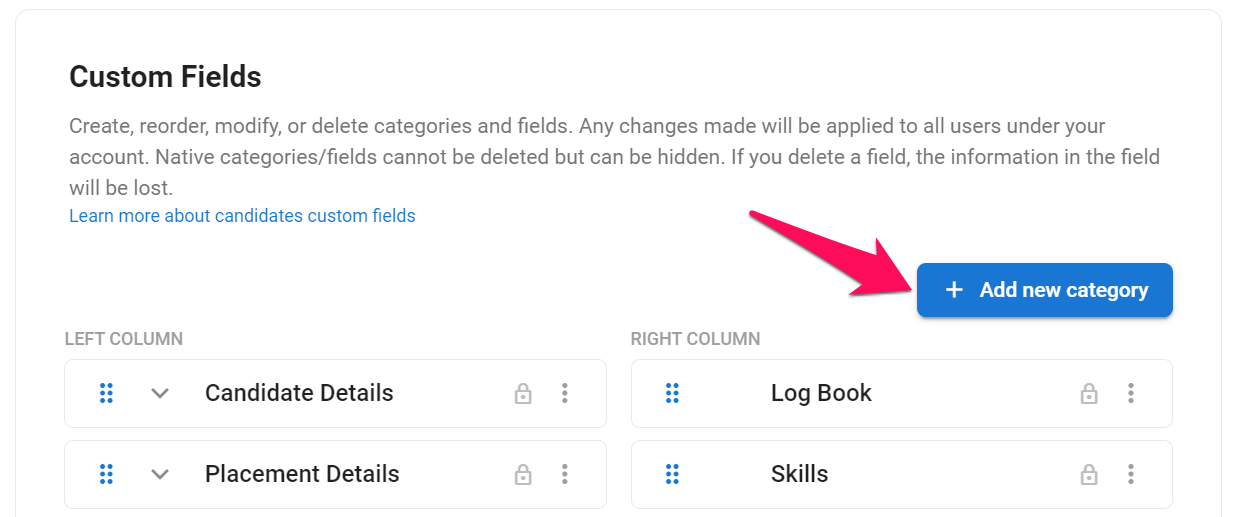
-
กรอกข้อมูลในฟิลด์และคลิก "บันทึก"
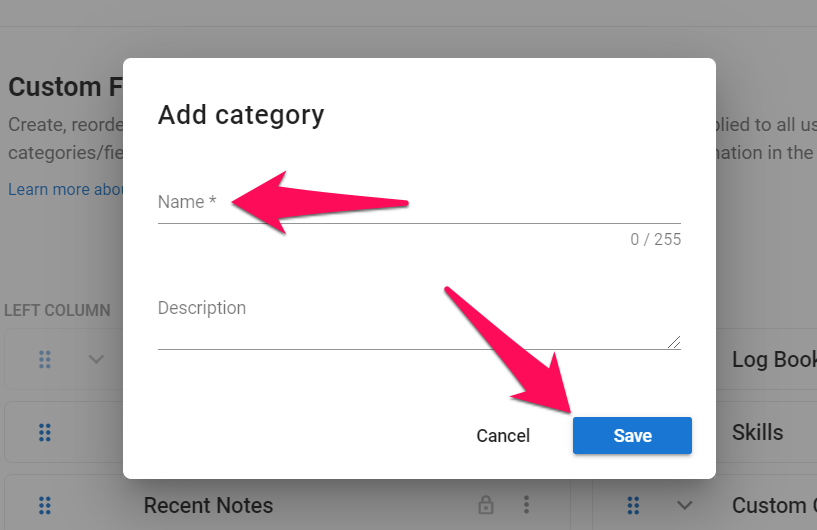
การสร้างฟิลด์ที่กำหนดเอง
- ไปที่หน้าต่อไปนี้ หรือคลิกที่ "การจัดการ" จากเมนูด้านข้าง เปิดหมวดหมู่ "การปรับแต่ง" แล้วเปิดหมวดหมู่ "ผู้สมัคร" จากนั้นคลิกที่ "ปรับแต่งฟิลด์ผู้สมัคร"




-
เปิดหมวดหมู่ที่จะเพิ่มฟิลด์ที่กำหนดเอง สามารถเป็นหมวดหมู่เริ่มต้นหรือหมวดหมู่ที่กำหนดเองก็ได้
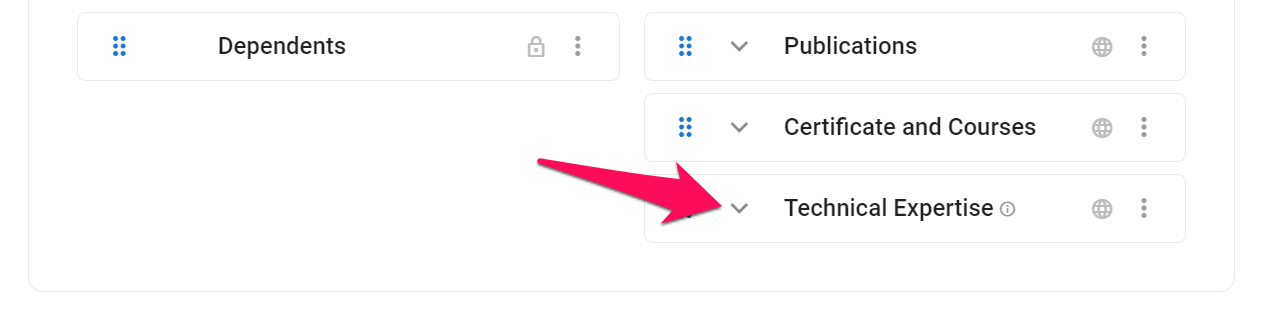
-
คลิกที่ "เพิ่มฟิลด์"
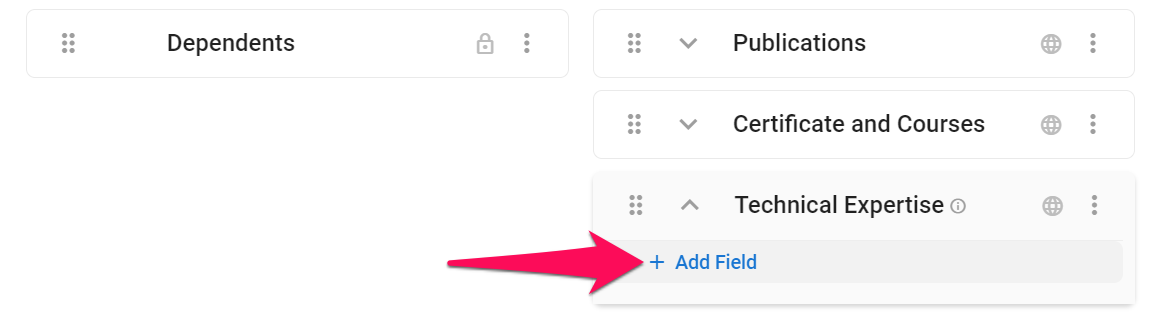
-
กรอกชื่อฟิลด์ใหม่และเลือกประเภทฟิลด์ที่ต้องการ คลิก "บันทึก"
ข้อมูล
เรียนรู้เพิ่มเติมเกี่ยวกับประเภทฟิลด์ของ Manatal ในบทความนี้
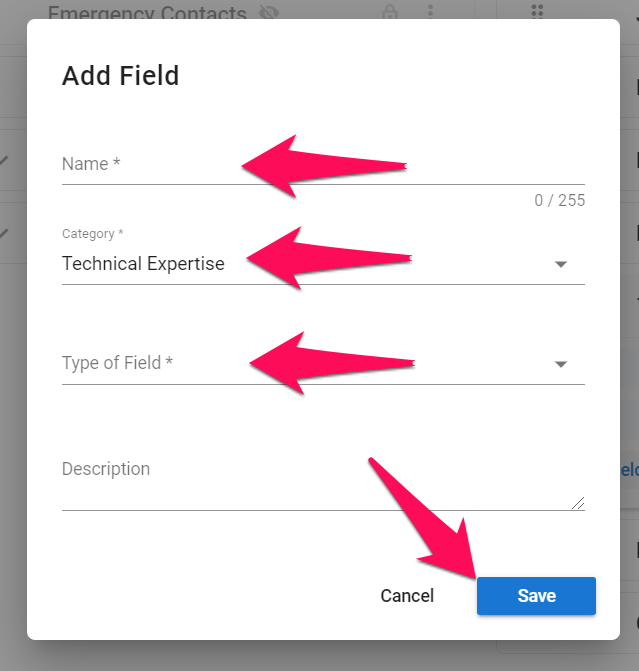
การแก้ไขหมวดหมู่หรือฟิลด์ที่กำหนดเอง
- ไปที่หน้าต่อไปนี้ หรือคลิกที่ "การจัดการ" จากเมนูด้านข้าง เปิดหมวดหมู่ "การปรับแต่ง" แล้วเปิดหมวดหมู่ "ผู้สมัคร" จากนั้นคลิกที่ "ปรับแต่งฟิลด์ผู้สมัคร"




-
คลิกที่ปุ่ม 3 จุดข้างหมวดหมู่หรือฟิลด์ที่กำหนดเองและคลิก "แก้ไข" จากเมนูแบบเลื่อนลง
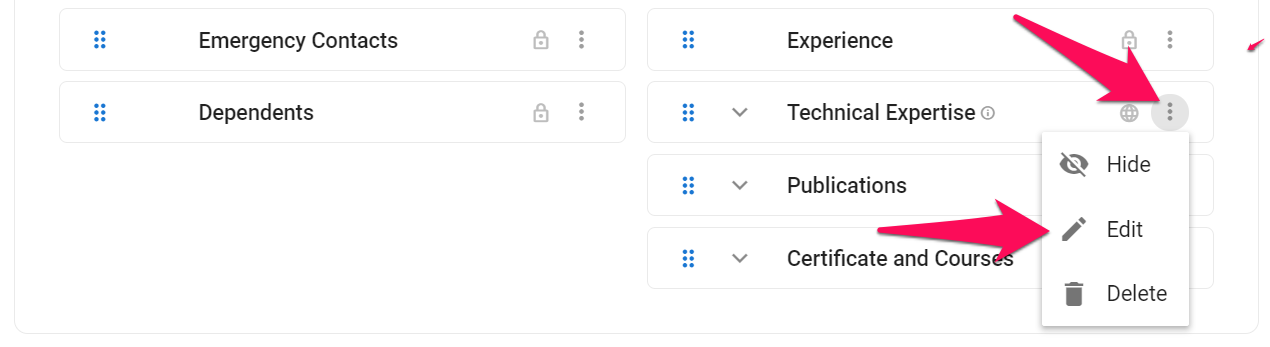
-
แก้ไขฟิลด์และคลิก "บันทึก"
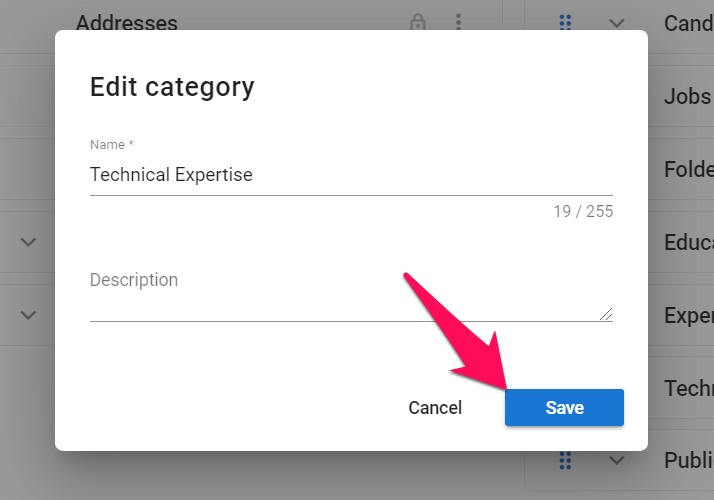
การลบหมวดหมู่หรือฟิลด์ที่กำหนดเอง
หมายเหตุ
หมวดหมู่และฟิลด์เริ่มต้นไม่สามารถลบได้
- ไปที่หน้าต่อไปนี้ หรือคลิกที่ "การจัดการ" จากเมนูด้านข้าง เปิดหมวดหมู่ "การปรับแต่ง" แล้วเปิดหมวดหมู่ "ผู้สมัคร" จากนั้นคลิกที่ "ปรับแต่งฟิลด์ผู้สมัคร"




-
คลิกที่ปุ่ม 3 จุดข้างหมวดหมู่หรือฟิลด์ที่กำหนดเองและคลิก "ลบ" จากเมนูแบบเลื่อนลง
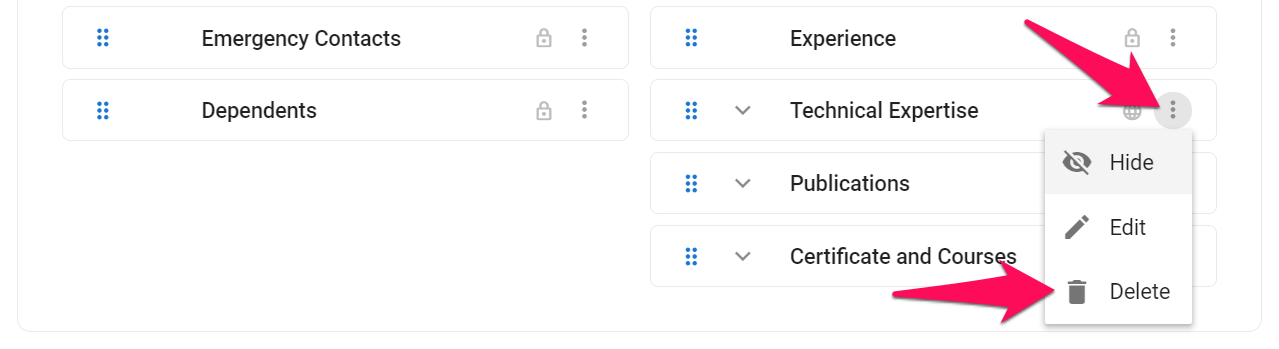
-
ยืนยันการลบโดยคลิกที่ "ลบ"
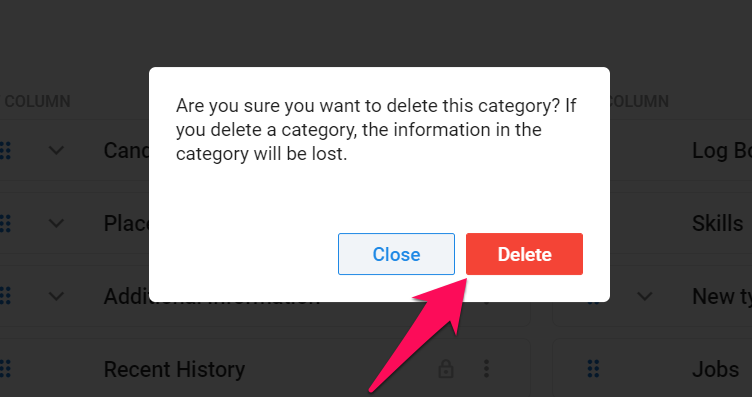
การจัดลำดับหมวดหมู่และฟิลด์ใหม่
- ไปที่หน้าต่อไปนี้ หรือคลิกที่ "การจัดการ" จากเมนูด้านข้าง เปิดหมวดหมู่ "การปรับแต่ง" แล้วเปิดหมวดหมู่ "ผู้สมัคร" จากนั้นคลิกที่ "ปรับแต่งฟิลด์ผู้สมัคร"




- คลิกเพื่อลากและวางเพื่อจัดลำดับฟิลด์ใหม่
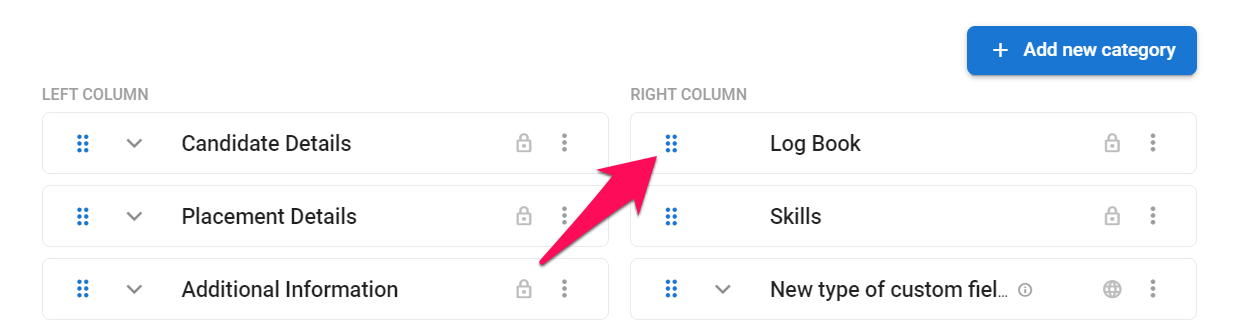
การแสดง/ซ่อนหมวดหมู่และฟิลด์
- ไปที่ หน้าต่อไปนี้. หรือคลิกที่ "การจัดการ" จากเมนูด้านข้างของคุณ จากนั้นเปิดหมวด "การปรับแต่ง" และเลือกหมวด "ผู้สมัคร" แล้วคลิกที่ "ปรับแต่งฟิลด์ของผู้สมัคร"




- คลิกที่ไอคอน 3 จุดถัดจากหมวดหรือฟิลด์ จากนั้นเลือกซ่อน/แสดงจากเมนูแบบเลื่อนลง